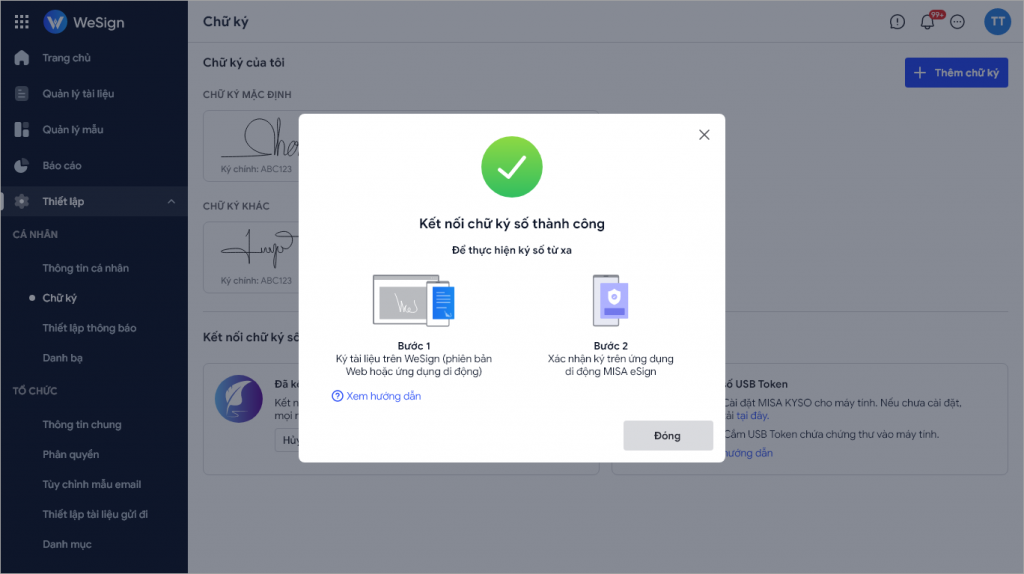1. Mục đích
Khi ứng dụng AMIS WeSign của người dùng chưa kết nối với bất kỳ chữ ký số nào trước đó. Khi thực hiện ký, ứng dụng sẽ yêu cầu người dùng thực hiện kết nối.
Việc kết nối chữ ký số sẽ giúp người dùng ký số tài liệu của mình trên AMIS WeSign.
2. Hướng dẫn thực hiện
Khi thực hiện ký tài liệu, ứng dụng yêu cầu kết nối và hiển thị thông báo:“Kết nối chữ ký số để thực hiện ký”.
- Tại phần chữ ký số từ xa MISA eSign. (1) Nhấn “Kết nối”.

Khi đó, hệ thống hiển thị cửa sổ yêu cầu đăng nhập tài khoản MISA eSign:
- (2) Nhập tài khoản MISA eSign của mình (Tài khoản này là tài khoản anh/chị được cấp khi đăng ký CTS thành công).
- (3) Nhấn Đăng nhập.

Sau khi đăng nhập thành công, phần mềm AMIS WeSign sẽ thông báo việc kết nối với chữ ký số từ xa thành công và hiển thị thông báo như hình dưới.
Anh/chị có thể thực hiện ký số tài liệu bằng chữ ký số từ xa ngay từ bây giờ. Vui lòng xem hướng dẫn thực hiện ký từ xa trên AMIS WeSign tại đây